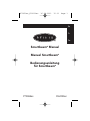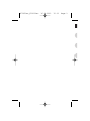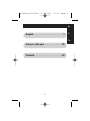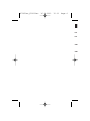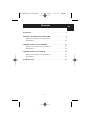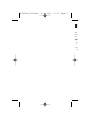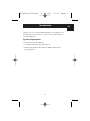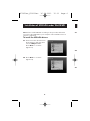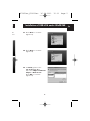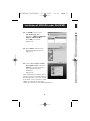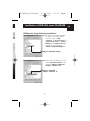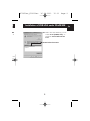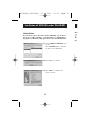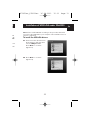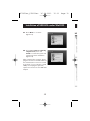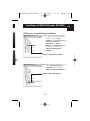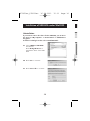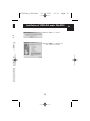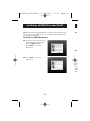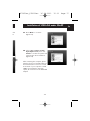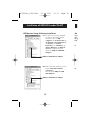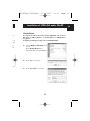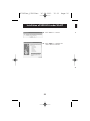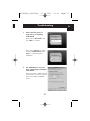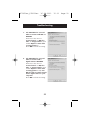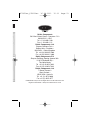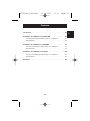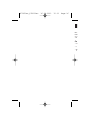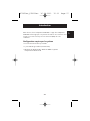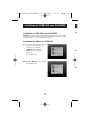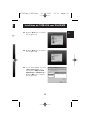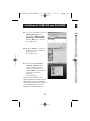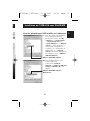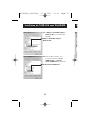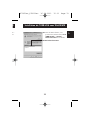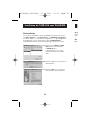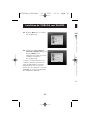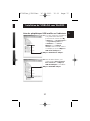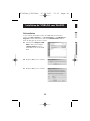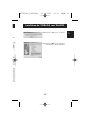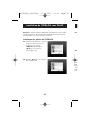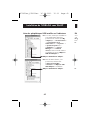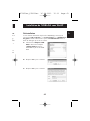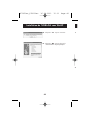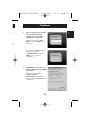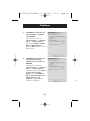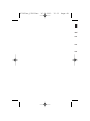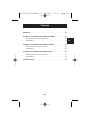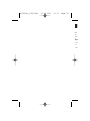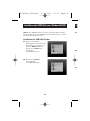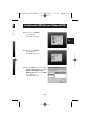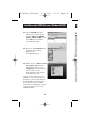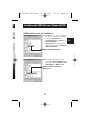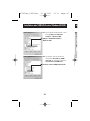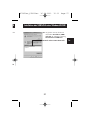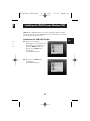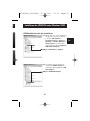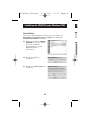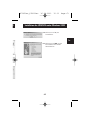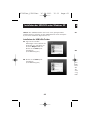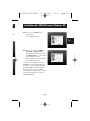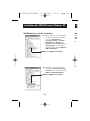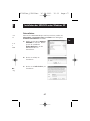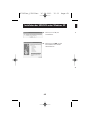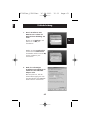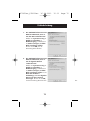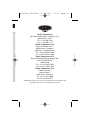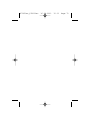En
Smartbeam
®
Manual
Manuel Smartbeam
®
Bedienungsanleitung
für Smartbeam
®
F5U230ec
P73959ec
En
Fr
De
P73959ec_F5U230ec 16-08-2002 15:12 Page 1
Seite wird geladen ...

3
English . . . . . . . . . . . . . . . . . . . . .1
Français (Europe) . . . . . . . . . . . .25
Deutsch . . . . . . . . . . . . . . . . . . .49
En
Fr
De
P73959ec_F5U230ec 16-08-2002 15:12 Page 3

Int
r
Ins
t
US
B
US
B
Tro
u
P73959ec_F5U230ec 16-08-2002 15:12 Page 4
Seite wird geladen ...
Seite wird geladen ...
Seite wird geladen ...
Seite wird geladen ...
Seite wird geladen ...
Seite wird geladen ...
Seite wird geladen ...
Seite wird geladen ...
Seite wird geladen ...
Seite wird geladen ...
Seite wird geladen ...
Seite wird geladen ...
Seite wird geladen ...
Seite wird geladen ...
Seite wird geladen ...
Seite wird geladen ...
Seite wird geladen ...
Seite wird geladen ...
Seite wird geladen ...
Seite wird geladen ...
Seite wird geladen ...
Seite wird geladen ...
Seite wird geladen ...
Seite wird geladen ...
Seite wird geladen ...

Me
r
US
B
un
P
ord
i
Co
•P
r
•1
•
W
d
P73959ec_F5U230ec 16-08-2002 15:12 Page 26
Seite wird geladen ...
Seite wird geladen ...
Seite wird geladen ...
Seite wird geladen ...
Seite wird geladen ...
Seite wird geladen ...
Seite wird geladen ...
Seite wird geladen ...
Seite wird geladen ...
Seite wird geladen ...
Seite wird geladen ...
Seite wird geladen ...
Seite wird geladen ...
Seite wird geladen ...
Seite wird geladen ...
Seite wird geladen ...
Seite wird geladen ...
Seite wird geladen ...
Seite wird geladen ...
Seite wird geladen ...
Seite wird geladen ...

Ein
f
Ins
t
Ins
t
Ins
t
Fe
h
P73959ec_F5U230ec 16-08-2002 15:13 Page 48

49
De
Einführung . . . . . . . . . . . . . . . . . . . . . . . . . . . . . . . . . . . . . . . . . 51
Installation des USB/IrDA unter Windows98/ME . . . . . . . . . . . . 52
USB-Geräteliste nach der Installation. . . . . . . . . . . . . . . . . . . . . 55
Deinstallation. . . . . . . . . . . . . . . . . . . . . . . . . . . . . . . . . . . . . . . 58
Installation des USB/IrDA unter Windows 2000 . . . . . . . . . . . . . 59
USB-Geräteliste nach der Installation. . . . . . . . . . . . . . . . . . . . . 61
Deinstallation. . . . . . . . . . . . . . . . . . . . . . . . . . . . . . . . . . . . . . . 62
Installation des USB/IrDA unter Windows XP . . . . . . . . . . . . . . . 65
USB-Geräteliste nach der Installation. . . . . . . . . . . . . . . . . . . . . 66
Deinstallation. . . . . . . . . . . . . . . . . . . . . . . . . . . . . . . . . . . . . . . 67
Fehlerbehebung. . . . . . . . . . . . . . . . . . . . . . . . . . . . . . . . . . . . . 69
Contents
P73959ec_F5U230ec 16-08-2002 15:13 Page 49

Viel
ein
Ser
v
Sy
s
•P
e
•1
•
W
P73959ec_F5U230ec 16-08-2002 15:13 Page 50

51
De
Einführung
Vielen Dank für den Kauf des USB/IrDA-Adapters. Der USB/IrDA ist
ein Infrarot-Adapter, der über die USB-Schnittstelle an einen PC oder
Server angeschlossen wird.
Systemanforderungen
• Pentium PC mit USB-Anschluß
• 1 freie USB-Schnittstelle Typ A (nachgeschaltet)
• Windows 98, Windows ME, Windows 2000 oder Windows XP
P73959ec_F5U230ec 16-08-2002 15:13 Page 51

52
A3.
A4.
A5.
I
n
Installation des USB/IrDA unter Windows98/ME
Hinweis: Der USB/IrDA muß in der unten gezeigten Weise installiert
werden. Schließen Sie den USB/IrDA nicht an den Computer an, bevor
die Installation abgeschlossen ist.
Installation der USB/IrDA-Treiber
A1. Legen Sie den Treiber-
Datenträger in das Laufwerk des
Computers ein, und führen Sie
die Datei IRXpress.exe aus.
Klicken Sie auf Weiter, um
fortzufahren.
(siehe Abbildung A-1)
A2. Klicken Sie auf Weiter,
um fortzufahren.
(siehe Abbildung A-2)
P73959ec_F5U230ec 16-08-2002 15:13 Page 52

53
De
A3. Klicken Sie auf Weiter,
um fortzufahren.
(siehe Abbildung A-3)
A4. Klicken Sie auf Weiter,
um fortzufahren.
(siehe Abbildung A-4)
A5. Falls Sie Win98 einsetzen, wählen
Sie KC Technology, Inc. und dann
IRXpress USB IrDA Adapter –
Windows 98. Klicken Sie auf OK,
um fortzufahren.
(siehe Abbildung A-5)
Installation des USB/IrDA unter Windows98/MEE
r
t
e
vor
P73959ec_F5U230ec 16-08-2002 15:13 Page 53

54
I
n
US
A6. Falls Sie Win ME einsetzen,
wählen Sie KC Technology, Inc.
und dann IRXpress USB IrDA
Adapter - Windows ME. Klicken
Sie auf OK, um fortzufahren.
(siehe Abbildung A-6)
A7. Klicken Sie auf Fertigstellen. Die
Installation des Geräts ist
abgeschlossen.
(siehe Abbildung A-7)
A8. Wählen Sie Yes, I want to restart
my computer now (Neustart
durchführen). Klicken Sie auf
Fertigstellen, um den Computer
neu zu starten und die
Geräteinstallation zu beenden.
(siehe Abbildung A-8)
Stecken Sie den Flachstecker des
USB-Kabels nach dem Neustart des
Computers in den nachgeschalteten
Anschluß (USB-A) an der Rückseite
des Computers oder in die USB-
Schnittstelle eines USB-Hubs, und den
vorgeschalteten B-Stecker in den
USB/IrDA-Adapter.
Installation des USB/IrDA unter Windows98/ME
P73959ec_F5U230ec 16-08-2002 15:13 Page 54

55
De
Installation des USB/IrDA unter Windows98/ME
B1. Überprüfen Sie, ob die Installation
erfolgreich verlaufen ist. Wählen
Sie hierzu Arbeitsplatz ->
Systemsteuerung -> System ->
Geräte-Manager ->
Infrarotgeräte. Die Geräteliste
enthält jetzt den Eintrag IRXpress
USB IrDA Adapter.
IRXpress USB/IrDA-Adapter
B2. Im gleichen Fenster finden Sie
den Ordner Netzwerkadapter. Er
enthält den Eintrag IRXpress USB
IrDA Adapter – Windows 98.
IRXpress USB/IrDA-Adapter –
Windows 98
USB-Geräteliste nach der Installation
E
P73959ec_F5U230ec 16-08-2002 15:13 Page 55

56
I
n
B3. Unter Windows ME enthält er den
Eintrag IRXpress USB IrDA
Adapter – Windows ME.
IRXpress USB/IrDA-Adapter –
Windows ME
B4. Im gleichen Fenster finden Sie
den Ordner Anschlüsse (COM
und LPT). Er enthält den Eintrag
Virtual Infrared COM Port.
Virtuelle Infrarot-COM-Schnittstelle
Installation des USB/IrDA unter Windows98/ME
P73959ec_F5U230ec 16-08-2002 15:13 Page 56

57
De
B5. Im gleichen Fenster finden Sie
den Ordner Anschlüsse (COM
und LPT). Er enthält den Eintrag
Virtual Infrared COM Port.
Virtuelle Infrarot-LPT-Schnittstelle
Installation des USB/IrDA unter Windows98/ME
d
en
a
g
lle
E
P73959ec_F5U230ec 16-08-2002 15:13 Page 57

58
I
n
Hin
w
we
r
die
Ins
D1.
D2.
C1. Wählen Sie die Option IRXpress
USB-IrDA aus der Liste. Klicken
Sie auf die Schaltfläche
Hinzufügen/Entfernen, um den
USB/IrDA-Treiber zu
deinstallieren.
Deinstallation
Wenn Sie den Treiber des USB/IrDA-Adapters entfernen möchten,
wählen Sie Arbeitsplatz -> Systemsteuerung -> Software.
Das Dialogfeld Installieren/Deinstallieren erscheint.
C2. Klicken Sie auf Ja, um
fortzufahren.
C3. Klicken Sie auf OK, um die
Deinstallation des Geräts
abzuschließen.
Installation des USB/IrDA unter Windows98/ME
P73959ec_F5U230ec 16-08-2002 15:13 Page 58

59
De
Installation des USB/IrDA unter Windows 2000
Hinweis: Der USB/IrDA muß in der unten gezeigten Weise installiert
werden. Schließen Sie den USB/IrDA nicht an den Computer an, bevor
die Installation abgeschlossen ist.
Installation der USB/IrDA-Treiber
D1. Legen Sie den Treiber-
Datenträger in das Laufwerk des
Computers ein, und führen Sie
die Datei IRXpress.exe aus.
Klicken Sie auf Weiter, um
fortzufahren.
(siehe Abbildung D-1)
D2. Klicken Sie auf Weiter, um
fortzufahren.
(siehe Abbildung D-2)
ss
n
e
n
E
P73959ec_F5U230ec 16-08-2002 15:13 Page 59

60
I
n
US
Installation des USB/IrDA unter Windows 2000
D3. Klicken Sie auf Weiter,
um fortzufahren.
(siehe Abbildung D-3)
D4. Wählen Sie Yes, I want to restart
my computer now (Neustart
durchführen), um das System neu zu
starten und die Treiberinstallation
abzuschließen.
(siehe Abbildung D-4)
Stecken Sie den Flachstecker des
USB-Kabels nach dem Neustart des
Computers in den nachgeschalteten
Anschluß (USB-A) an der Rückseite
des Computers oder in die USB-
Schnittstelle eines USB-Hubs, und den
vorgeschalteten B-Stecker in den
USB/IrDA-Adapter.
P73959ec_F5U230ec 16-08-2002 15:13 Page 60

61
De
Installation des USB/IrDA unter Windows 2000
E2. Im gleichen Fenster finden Sie
den Ordner USB-Controller. Er
enthält den Eintrag IRXpress USB
IrDA Adapter.
IRXpress USB/IrDA-Adapter
E1. Überprüfen Sie, ob die Installation
erfolgreich verlaufen ist. Wählen
Sie hierzu Arbeitsplatz ->
Systemsteuerung -> System ->
Hardware -> Geräte-Manager ->
Infrarotgeräte. Die Geräteliste
enthält jetzt den Eintrag IRXpress
USB Infrared Adapter.
IRXpress USB Infrarot- Adapter
USB-Geräteliste nach der Installation
0
P73959ec_F5U230ec 16-08-2002 15:13 Page 61

62
I
n
Installation des USB/IrDA unter Windows 2000
Deinstallation
Wenn Sie den USB/IrDA-Adapter entfernen möchten, wählen Sie
Arbeitsplatz -> Systemsteuerung -> Software. Das Dialogfeld
Installieren/Deinstallieren erscheint.
F1. Wählen Sie die Option IRXpress
USB-IrDA aus der Liste. Klicken
Sie auf die Schaltfläche
Ändern/Entfernen, um den
USB/IrDA-Treiber zu
deinstallieren.
F2. Klicken Sie auf Ja, um
fortzufahren.
F3. Klicken Sie auf Alle löschen, um
fortzufahren.
P73959ec_F5U230ec 16-08-2002 15:13 Page 62

63
De
Installation des USB/IrDA unter Windows 2000
F4. Klicken Sie auf Ja, um
fortzufahren.
F5. Klicken Sie auf OK, um die
Deinstallation des Geräts
abzuschließen.
0
P73959ec_F5U230ec 16-08-2002 15:13 Page 63
Seite wird geladen ...
Seite wird geladen ...
Seite wird geladen ...
Seite wird geladen ...
Seite wird geladen ...
Seite wird geladen ...
Seite wird geladen ...
Seite wird geladen ...
Seite wird geladen ...
-
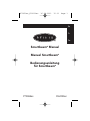 1
1
-
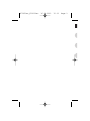 2
2
-
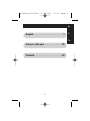 3
3
-
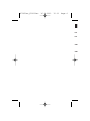 4
4
-
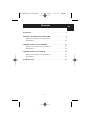 5
5
-
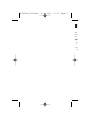 6
6
-
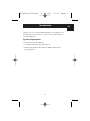 7
7
-
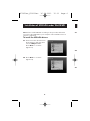 8
8
-
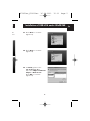 9
9
-
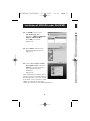 10
10
-
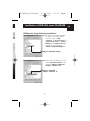 11
11
-
 12
12
-
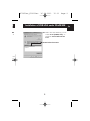 13
13
-
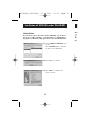 14
14
-
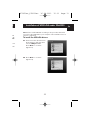 15
15
-
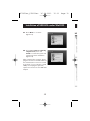 16
16
-
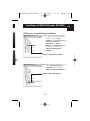 17
17
-
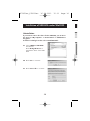 18
18
-
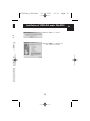 19
19
-
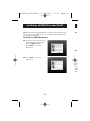 20
20
-
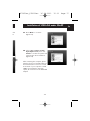 21
21
-
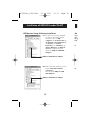 22
22
-
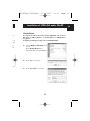 23
23
-
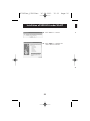 24
24
-
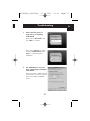 25
25
-
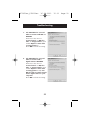 26
26
-
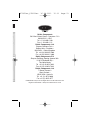 27
27
-
 28
28
-
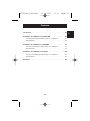 29
29
-
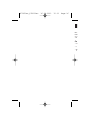 30
30
-
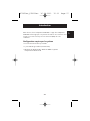 31
31
-
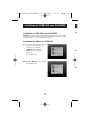 32
32
-
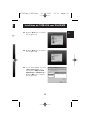 33
33
-
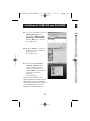 34
34
-
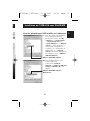 35
35
-
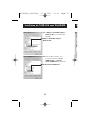 36
36
-
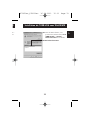 37
37
-
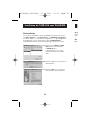 38
38
-
 39
39
-
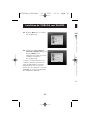 40
40
-
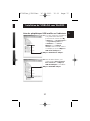 41
41
-
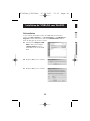 42
42
-
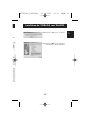 43
43
-
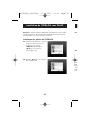 44
44
-
 45
45
-
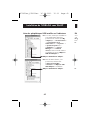 46
46
-
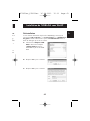 47
47
-
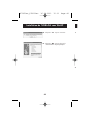 48
48
-
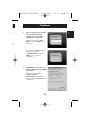 49
49
-
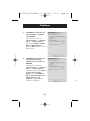 50
50
-
 51
51
-
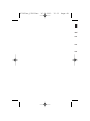 52
52
-
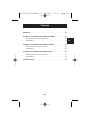 53
53
-
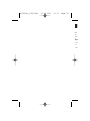 54
54
-
 55
55
-
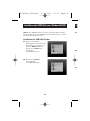 56
56
-
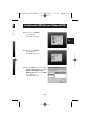 57
57
-
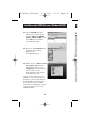 58
58
-
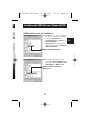 59
59
-
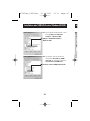 60
60
-
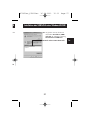 61
61
-
 62
62
-
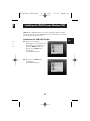 63
63
-
 64
64
-
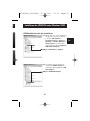 65
65
-
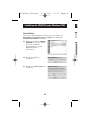 66
66
-
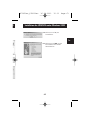 67
67
-
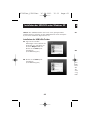 68
68
-
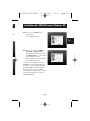 69
69
-
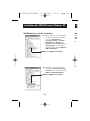 70
70
-
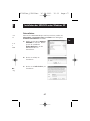 71
71
-
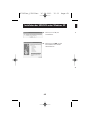 72
72
-
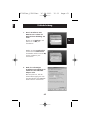 73
73
-
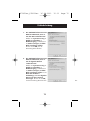 74
74
-
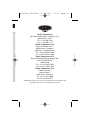 75
75
-
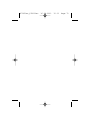 76
76
Belkin F5U230 Bedienungsanleitung
- Typ
- Bedienungsanleitung
- Dieses Handbuch eignet sich auch für
in anderen Sprachen
- English: Belkin F5U230 Owner's manual
- français: Belkin F5U230 Le manuel du propriétaire
Andere Dokumente
-
MAXDATA VISION 450T Bedienungsanleitung
-
MAXDATA 700T Bedienungsanleitung
-
EUROCOM D40EV IMPRESSA Benutzerhandbuch
-
Hama 00039704 Bedienungsanleitung
-
HP Deskjet 340 Printer series Benutzerhandbuch
-
GMC G-SW-USB2C Bedienungsanleitung
-
DFI AD75 Benutzerhandbuch
-
DFI NB78-BC Benutzerhandbuch
-
DFI NB32-SC Benutzerhandbuch
-
Rev-A-Shelf CW35-AC Benutzerhandbuch